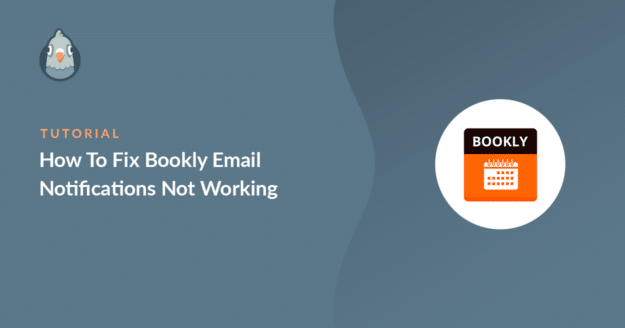Resumo da IA
As notificações por e-mail do Bookly não estão a funcionar quando as marcações são feitas no seu sítio Web?
As notificações por correio eletrónico de marcações contêm informações sobre marcações que são importantes para os seus clientes. Não quer que eles percam esses pormenores.
Neste guia, vamos mostrar-lhe como corrigir facilmente os seus e-mails do Bookly para que você e o seu cliente recebam e-mails sempre que é feita uma nova marcação.
Corrija já os seus e-mails da Bookly! 🙂
Como é que as notificações funcionam no Bookly?
Bookly é um plugin de marcação de consultas que cria um sistema de marcação online. Os seus visitantes podem marcar uma consulta e o plugin enviará uma notificação por correio eletrónico para si e para o seu visitante.
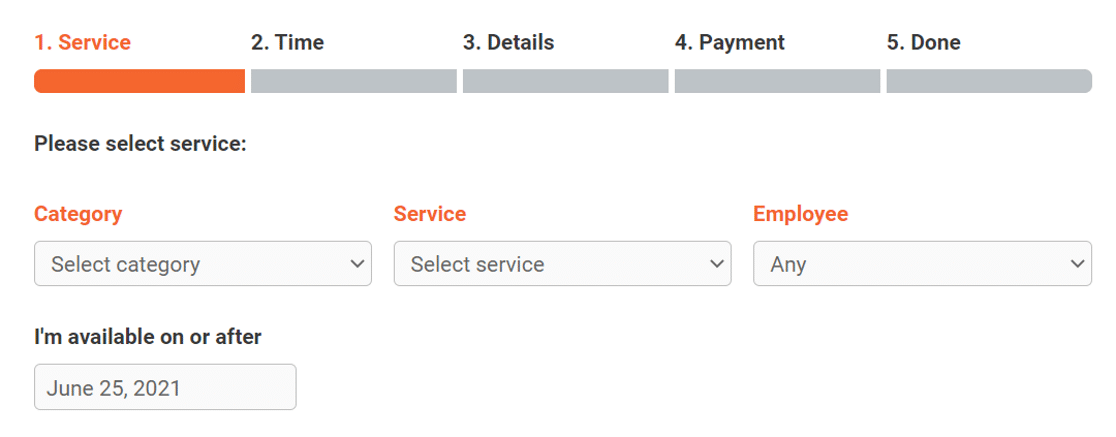
Pode definir a aprovação automática de marcações ou atribuir notificações ao pessoal para aprovação manual.
O plugin também lhe permite criar notificações automáticas programadas que serão enviadas ao cliente um dia antes da data da reserva.
Como corrigir as notificações de e-mail do Bookly que não funcionam
Pronto para corrigir as notificações por correio eletrónico do Bookly? Vamos primeiro verificar se as definições do remetente de e-mail estão corretamente configuradas e depois seguir outros passos de resolução de problemas.
- 1. Verificar as definições do remetente de correio eletrónico no Bookly
- 2. Verificar as definições de notificação individual no Bookly
- 3. Enviar uma notificação de teste por correio eletrónico
- 4. Instalar o plugin SMTP do WP Mail
- 5. Configurar um serviço de correio eletrónico
- 6. Ativar o registo de correio eletrónico (opcional)
1. Verificar as definições do remetente de correio eletrónico no Bookly
O Bookly utiliza o nome do sítio e o endereço de correio eletrónico do administrador para enviar todas as notificações por correio eletrónico. Muitas vezes, o e-mail do administrador do site WordPress é definido como o endereço de e-mail associado à sua conta de administrador.
É uma boa prática usar um endereço de e-mail personalizado para enviar e-mails do seu site, para que os seus clientes possam responder facilmente. Para verificar as definições, inicie sessão no seu painel de controlo do WordPress e aceda a Bookly " Notificações por e-mail.
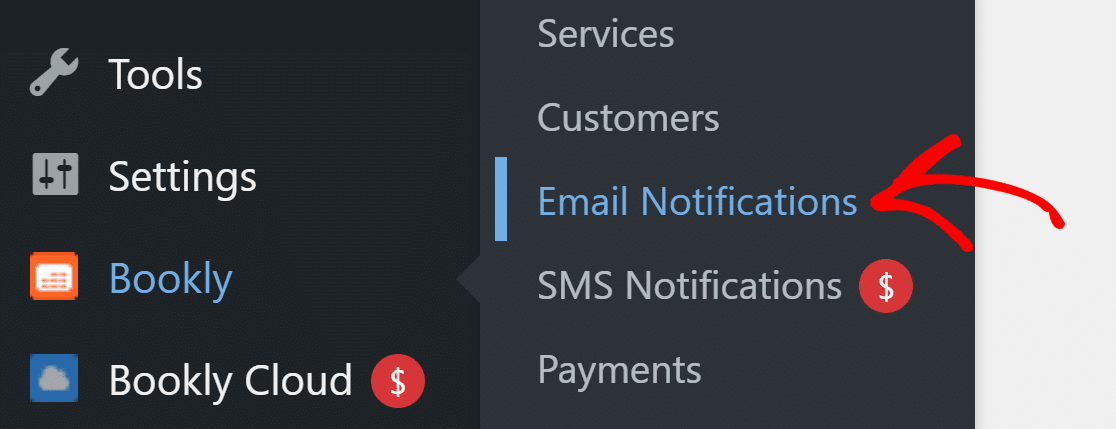
Aqui, verá listadas todas as notificações por correio eletrónico. No cabeçalho, clique no botão Definições gerais.

Na janela pop-up, pode definir o nome do remetente e o e-mail para todas as notificações do Bookly.
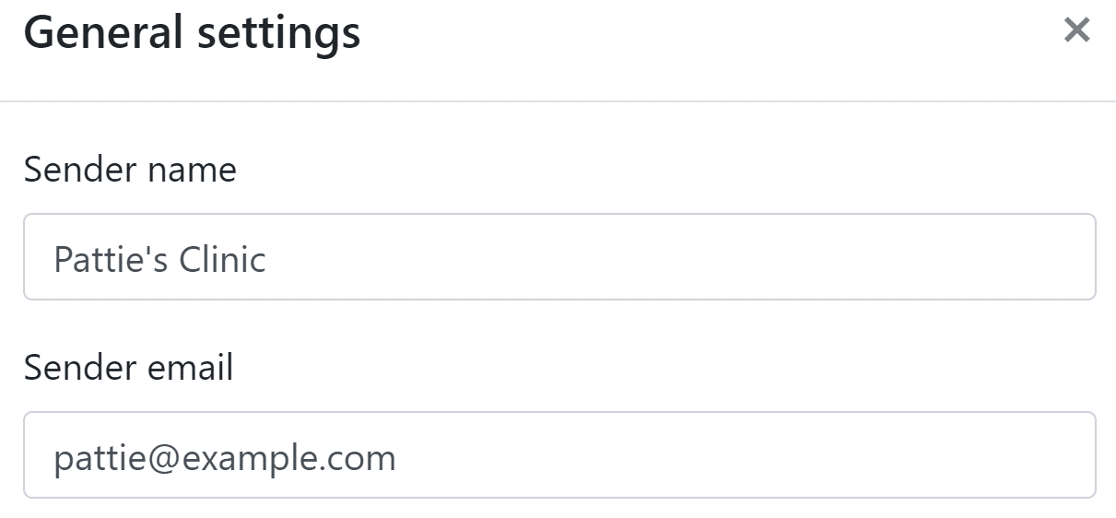
Para o e-mail do remetente, recomendamos a utilização de um e-mail com a extensão do seu domínio. Pode deixar as outras opções como estão. Depois de guardar as alterações, podemos continuar a verificar as definições de notificação.
2. Verificar as definições de notificação individual no Bookly
A página de notificações por correio eletrónico contém uma lista de todas as notificações que criou no Bookly. A primeira definição que queremos verificar é o estado da notificação.
Deve percorrer a lista e verificar se todas as notificações têm a etiqueta verde Ativado.
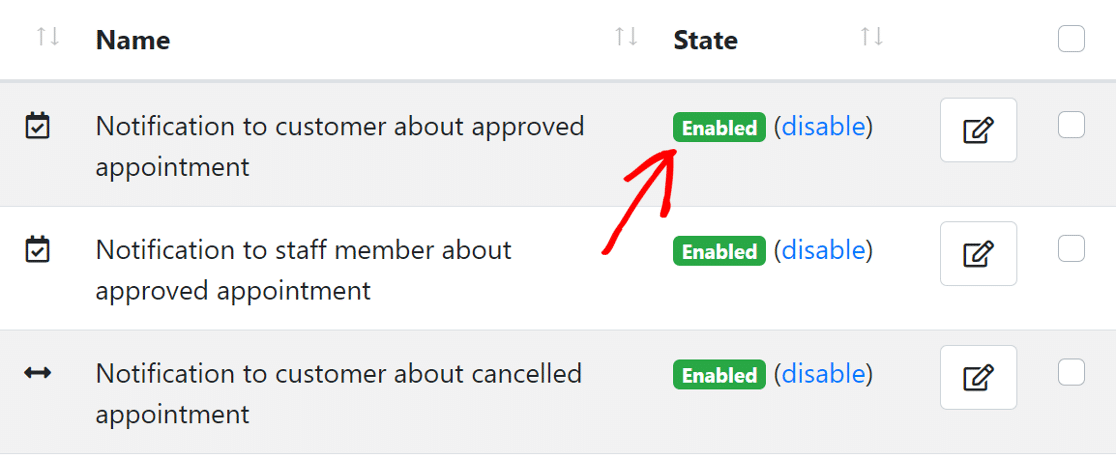
Se vir uma notificação que esteja desactivada, pode clicar no botão de ativação junto à etiqueta para alterar o seu estado. A próxima configuração é verificar o destinatário de cada notificação. O Bookly permite-lhe definir o destinatário como:
- Cliente
- Pessoal
- Administrador
- Endereço de correio eletrónico personalizado
Para verificar o destinatário, clique no ícone de edição ao lado da notificação e aparecerá uma janela pop-up.
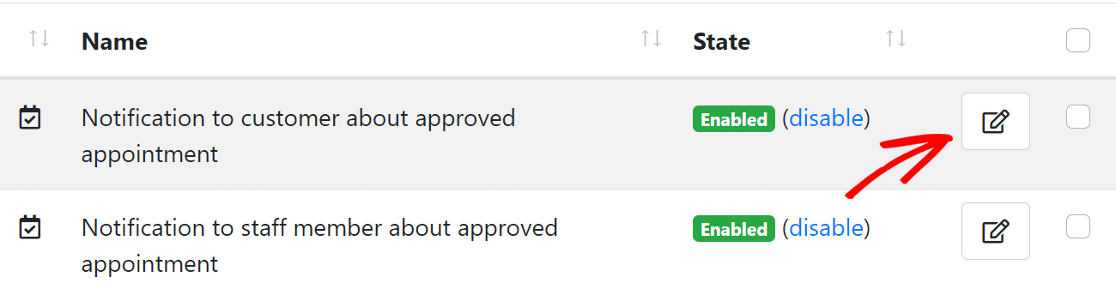
Agora, clique nas definições de Notificação para as expandir.
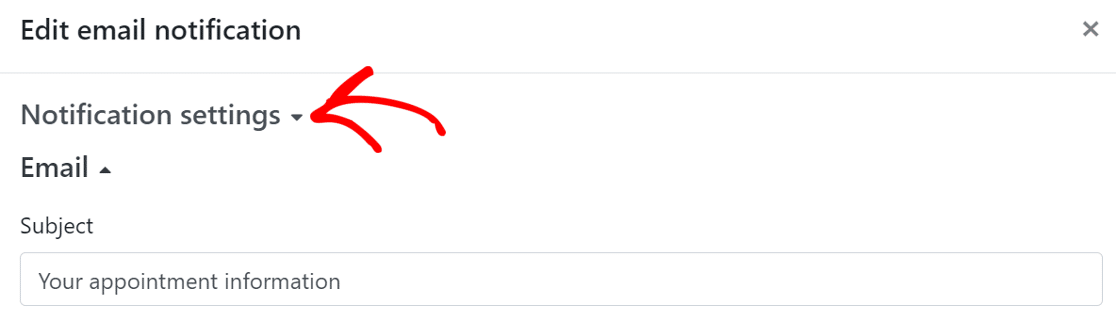
Desloque-se para baixo e verá a secção Destinatários. Dependendo da notificação, se vir que está selecionado o destinatário errado, terá de o alterar para o correto.
Também pode adicionar um endereço de correio eletrónico personalizado ou escolher vários destinatários.
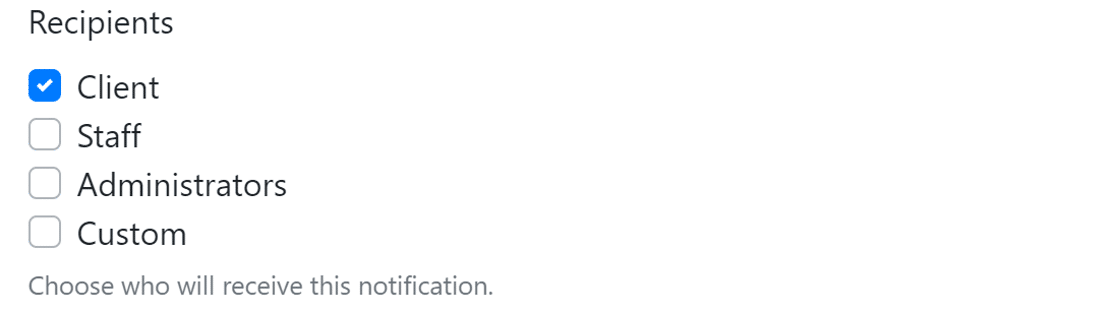
De forma semelhante, verifique os destinatários de todas as outras notificações do Bookly que estão activas no seu sítio.
3. Enviar uma notificação de teste por correio eletrónico
O Bookly permite-lhe enviar notificações de teste para verificar se os e-mails do seu sítio Web estão a funcionar.
Na mesma página de Notificação por correio eletrónico, desloque-se para baixo e clique no botão Testar notificações por correio eletrónico no canto inferior esquerdo para abrir as respectivas definições.
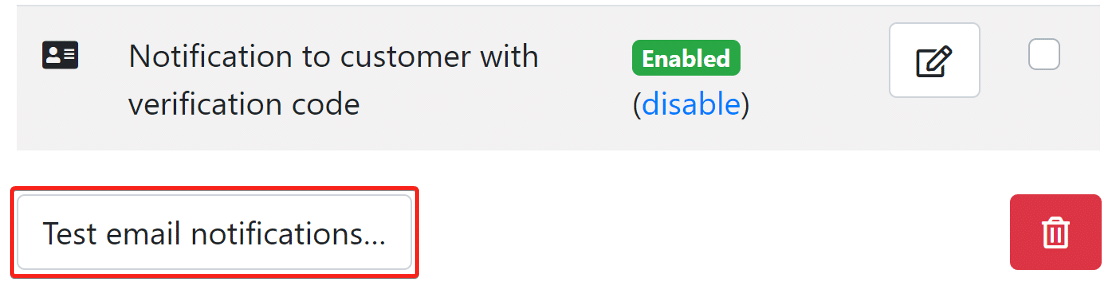
Na página pop-up, introduza o seu endereço de correio eletrónico.
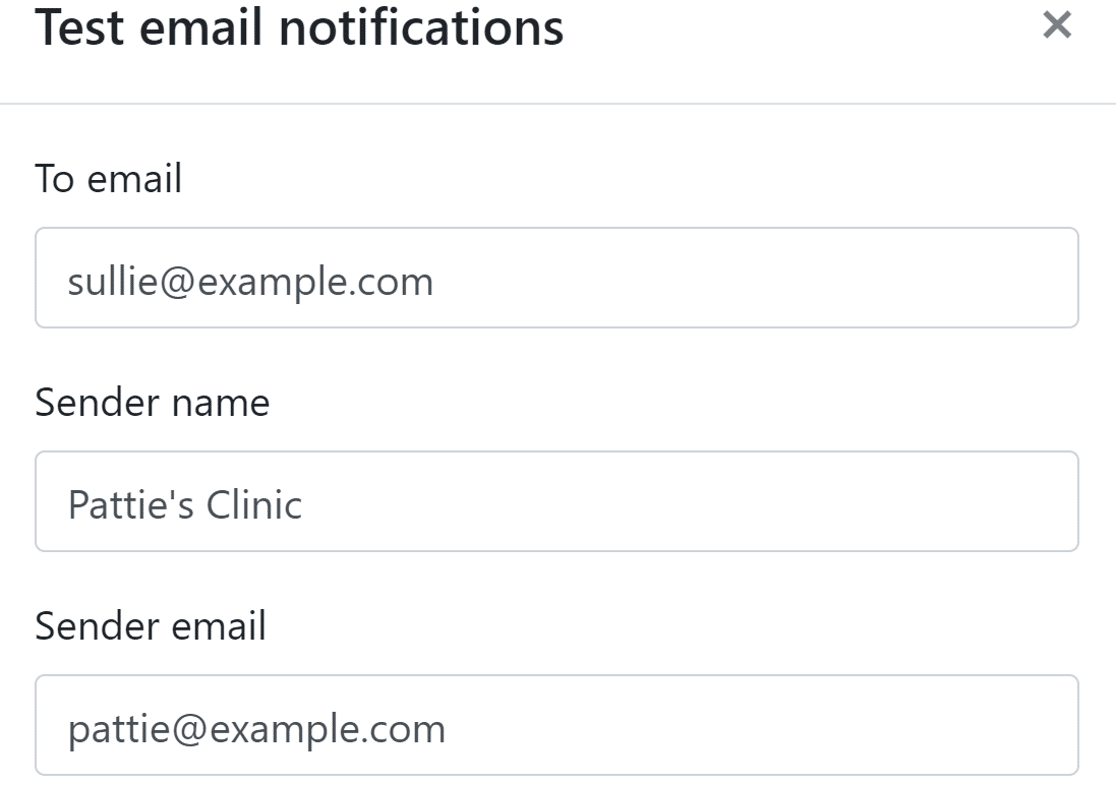
Pode escrever qualquer e-mail aqui. Saiba apenas que a utilização do mesmo e-mail em ambos os campos pode acionar um aviso de "cuidado com esta mensagem" na sua conta do Gmail.
Desloque-se para baixo e verá um botão para selecionar um modelo de notificação. Pode escolher um ou vários modelos e o plugin enviará essas notificações.
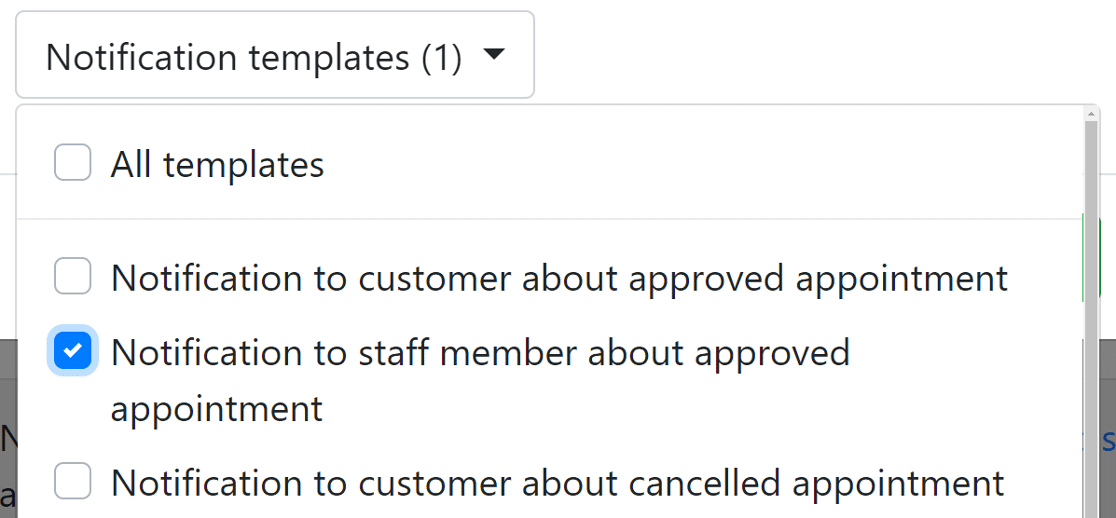
Clique no botão Enviar e verifique a sua caixa de entrada para ver se recebeu um e-mail do seu site. Se não recebeu o correio eletrónico, é necessário instalar o WP Mail SMTP.
4. Instalar o plugin SMTP do WP Mail
O WP Mail SMTP é o melhor plugin SMTP para WordPress. Liga o seu sítio Web a um serviço de correio eletrónico de terceiros que adiciona autenticação a todas as notificações de correio eletrónico do WordPress.
Isto evita que os seus e-mails do Bookly sejam bloqueados ou marcados como spam.
Para descarregar o plugin, aceda à sua conta WP Mail SMTP e clique no botão laranja no separador Downloads para obter a versão mais recente do ficheiro do plugin.

Aceda ao seu painel de controlo do WordPress e carregue o ficheiro zip para a página de plugins. Se precisar de ajuda com esta parte, consulte este guia que explica como instalar um plugin do WordPress.

Depois de instalado, certifique-se de que ativa o plug-in. Isso iniciará o Assistente de configuração, que facilita a configuração do plug-in.
5. Configurar um serviço de correio eletrónico
Nesta etapa, vamos conectar seu site a um serviço de correio. Isto ajudará a resolver o problema de as notificações por correio eletrónico do Bookly não funcionarem, adicionando autenticação às suas mensagens.
Para começar, clique no botão Vamos começar no assistente.

Agora, é altura de escolher o mailer. O WP Mail SMTP oferece várias opções de correio, tanto premium como gratuito. A sua escolha dependerá do tipo de sítio web que possui:
- Se tem um grande sítio Web que recebe um elevado número de reservas, um mailer transacional como o SendLayerSMTP.com, ou Brevo (anteriormente Sendinblue) funcionará muito bem.
- O Gmail ou outro SMTP pode funcionar bem para mensagens de correio eletrónico ocasionais.
Pode consultar o nosso guia sobre a lista de opções de correio que o WP Mail SMTP suporta para ter uma ideia melhor dos prós e contras.

Depois de escolher o seu mailer, clique na hiperligação abaixo para abrir a página de documentação num novo separador. A página de documentação ajudá-lo-á a seguir os passos para estabelecer uma ligação com o sítio Web do mailer.
- SendLayer
- SMTP.com
- Brevo
- Amazon SES
- Google Workspace / Gmail
- Pistola de correio
- Microsoft 365 / Outlook.com
- Carimbo do correio
- SendGrid
- SparkPost
- Zoho Mail
- Outros SMTP
Se pretender configurar vários mailers, pode fazê-lo nas definições de Ligações adicionais, depois de terminar o Assistente de configuração. Em seguida, pode selecionar uma Ligação de cópia de segurança e configurar o Encaminhamento inteligente.
Quando o seu sítio Web estiver ligado, volte a este guia para ativar o registo de correio eletrónico.
6. Ativar o registo de correio eletrónico (opcional)
Neste passo, o WP Mail SMTP perguntar-lhe-á quais as funcionalidades que gostaria de ativar. Por predefinição, serão activadas duas opções.
- Capacidade de entrega do correio eletrónico
- Controlo de erros
Também pode ativar os Registos detalhados de correio eletrónico para acompanhar todas as mensagens de correio eletrónico que o seu sítio Web envia. Isto facilita a manutenção de um arquivo de todos os e-mails num único local e a deteção de quaisquer erros nos seus e-mails.

Dependendo do remetente que escolher, o registo de correio eletrónico mostrará o estado como Entregue ou Não enviado. Também verá um gráfico que mostra todas as mensagens de correio eletrónico falhadas durante um determinado período de tempo.

A ativação dos Registos detalhados de correio eletrónico também ativa os Relatórios completos de correio eletrónico. Se optar por receber o Resumo semanal de correio eletrónico, receberá estatísticas de entrega de correio eletrónico na sua caixa de entrada todas as semanas.

E a funcionalidade Alertas instantâneos de correio eletrónico pode informá-lo quando uma mensagem de correio eletrónico não é enviada, para que possa resolver o problema.

Na versão Pro, também é possível:
- Acompanhe quando os seus e-mails do Bookly são abertos e os links são clicados
- Reenviar os e-mails do Bookly que falharam
- Reencaminhar notificações de reserva para outra pessoa
- Armazenar anexos juntamente com os e-mails enviados
- Exportar mensagens de correio eletrónico enviadas em diferentes formatos
Veja como estas funcionalidades funcionam no nosso artigo sobre como registar os seus e-mails do WordPress.
Para o passo final, aceda à sua conta WP Mail SMTP e obtenha a chave de licença no separador Downloads. Cole-a aqui para ativar funcionalidades extra e actualizações automáticas do plugin.

E pronto! Já fez tudo o que precisava para que as notificações por e-mail do Bookly funcionassem.
Perguntas frequentes sobre como corrigir o facto de o Bookly não enviar notificações por e-mail
O facto de o Bookly não enviar notificações por correio eletrónico é um tópico de interesse popular entre os nossos leitores. Aqui estão as respostas a algumas perguntas comuns sobre o assunto.
Porque é que o meu plugin Bookly não está a enviar notificações por correio eletrónico?
As notificações por correio eletrónico do Bookly normalmente falham devido ao facto de a função de correio predefinida do WordPress não ser fiável na maioria dos fornecedores de alojamento.
A função wp_mail() que o Bookly utiliza é frequentemente bloqueada por medidas de segurança do alojamento ou marcada como spam. Instalar o WP Mail SMTP e configurar as definições SMTP corretas resolve este problema em 95% dos casos.
Como configurar as notificações por correio eletrónico no plugin Bookly WordPress?
Para configurar as notificações por e-mail do Bookly, aceda a Bookly " Notificações no seu painel de controlo do WordPress. Aqui pode personalizar os e-mails de confirmação, os e-mails de lembrete e as mensagens de cancelamento.
No entanto, se os e-mails não estiverem a ser entregues, terá de corrigir o problema subjacente do e-mail do WordPress com um plugin SMTP como o WP Mail SMTP antes de estas notificações funcionarem corretamente.
O Bookly funciona com todos os temas e fornecedores de alojamento do WordPress?
O Bookly é compatível com a maioria dos temas e fornecedores de alojamento do WordPress, mas a entrega de correio eletrónico varia significativamente consoante o alojamento.
Os fornecedores de alojamento premium têm normalmente uma melhor entrega de correio eletrónico, mas a configuração de SMTP continua a ser recomendada para notificações de reserva fiáveis.
Qual é a diferença entre o Bookly free e o Bookly Pro?
A versão gratuita do Bookly inclui a funcionalidade básica de marcação de consultas, enquanto o Bookly Pro adiciona funcionalidades como marcações recorrentes, marcações de grupo e integrações avançadas.
No entanto, ambas as versões utilizam o mesmo sistema de correio eletrónico, pelo que, se as notificações não estiverem a funcionar na versão gratuita, a atualização para a versão Pro não resolverá os problemas de entrega de correio eletrónico. Continuará a necessitar de uma configuração SMTP adequada.
Posso utilizar o Bookly com a integração do Microsoft Outlook ou do Teams?
Sim, o Bookly oferece integração com o Microsoft Outlook na sua versão premium, e alguns utilizadores integram-no com o Microsoft Teams para notificações de compromissos.
No entanto, essas integrações ainda dependem da funcionalidade de e-mail do WordPress para notificações, portanto, você precisará do WP Mail SMTP configurado corretamente para uma entrega confiável de e-mail para o Outlook ou Teams.
A documentação do Bookly é útil para a resolução de problemas de correio eletrónico?
A documentação oficial do Bookly abrange as funcionalidades do plug-in, mas não aborda em profundidade os problemas de entrega de correio eletrónico do WordPress.
A maioria dos problemas de e-mail com o Bookly são, na verdade, problemas de configuração do WordPress e não problemas específicos do Bookly, e é por isso que usar a documentação do WP Mail SMTP juntamente com os guias do Bookly fornece melhores resultados na resolução de problemas.
Quanto custa o Bookly e se vale a pena?
O Bookly oferece uma versão gratuita com funcionalidades básicas, enquanto os seus planos premium começam em $49.00/ano, dependendo das funcionalidades necessárias.
O investimento vale a pena para as empresas que dependem das reservas em linha, mas lembre-se de que as notificações por correio eletrónico fiáveis (que requerem a configuração de SMTP) são essenciais, independentemente da versão da Bookly que escolher.
Em seguida, crie formulários de reserva usando WPForms
O Bookly é uma óptima solução para criar formulários de marcação de consultas. Mas se estiver à procura de uma forma rápida de criar formulários de marcação de consultas, consulte o WPForms.
Depois de colocar as notificações de e-mail do Bookly a funcionar, poderá também estar interessado em saber como obter notificações de abertura de e-mail no Slack ou como enviar um e-mail de teste a partir do WordPress.
O WPForms também permite criar um formulário de reserva online e adicioná-lo a qualquer página do seu site. Veja este vídeo para saber como criar um formulário de reserva no WordPress:
Pronto para corrigir os seus e-mails? Comece hoje mesmo com o melhor plugin SMTP para WordPress. Se não tiver tempo para corrigir os seus e-mails, pode obter assistência completa de Configuração de Luva Branca como uma compra extra, e há uma garantia de reembolso de 14 dias para todos os planos pagos.
Se este artigo o ajudou, siga-nos no Facebook e no Twitter para obter mais dicas e tutoriais sobre o WordPress.